Analyse – Dashboard
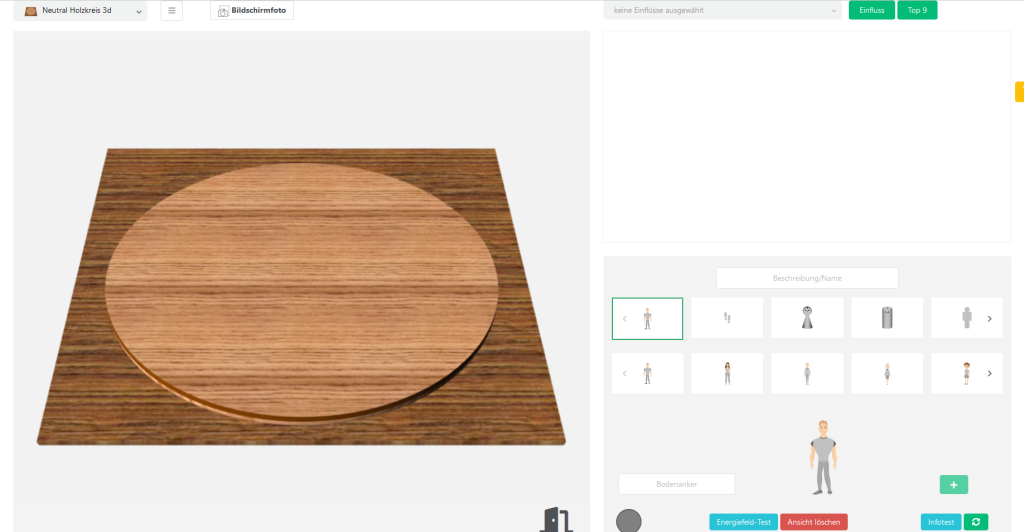
Erklärung der Buttons


Hier kann ein Bild von uns als Hintergrund eingefügt werden
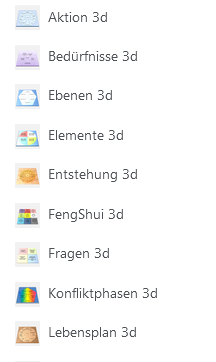

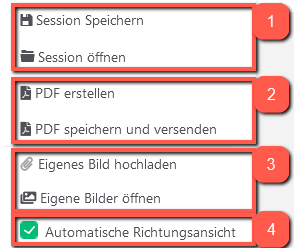
- Hier können Sie Ihre Session mit Ihren Kunden speichern und oder eine alte Session öffnen
- Wenn Sie mit der Aufstellung Fertig sind, kann eine PDF mit den ausgewählten Werten erstellt, gespeichert und versendet werden
- Mit diesen Buttons kann ein eigener Hintergrund / Bild hochgeladen oder ausgewählt werden
- Hier kann die Automatische Richtungsansicht ein- oder ausgeschaltet werden
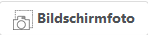

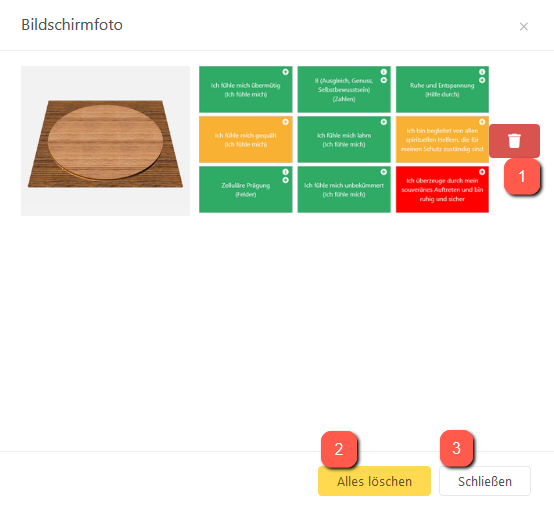
- Hier kann ein einzelnes Bildschirmfoto gelöscht werden
- Mit diesem Button werden alle Fotos der Aufstellung gelöscht
- Mit diesem Button schließen Sie das geöffnete Fenster
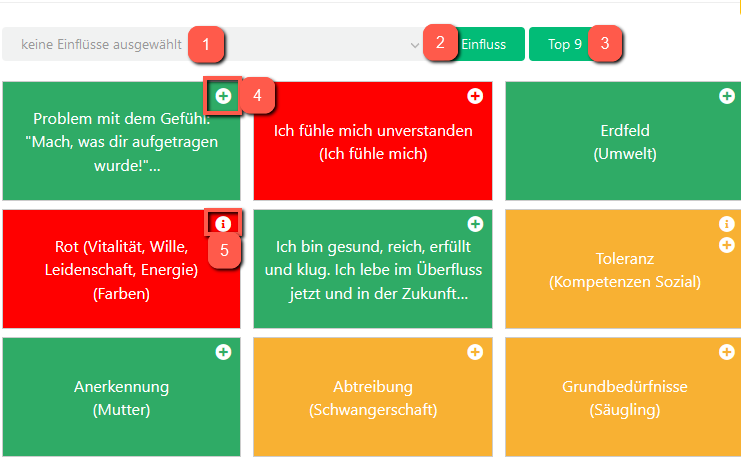
- Hier können einzelne oder auch mehrere Datenbanken für Einfluss oder Top9 gewählt werden
- „Einfluss“ sucht aus einer Datenbank die wichtigsten Werte
- „Top9“ sucht aus verschiedenen Datenbanken die wichtigsten Werte
- Mit dem Plus kann man die Werte in den Warenkorb legen
- Mit dem i Button, werden mehr Informationen über den Wert gezeigt
Alte Ansicht
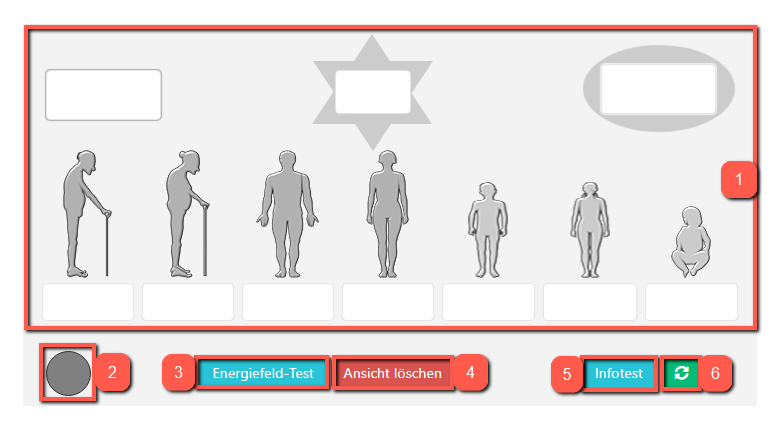
- Hier können die verschiedenen Figuren / Elemente ausgewählt werden. Hierfür wird der Name beim jeweiligem Element eingetragen und mit „Enter“ bestätigt
- Doppelklick auf den Marker um Ihn auf dem Feld zu verwenden
- Energiefeld-Test starten
- Die Eingefügten Figuren Löschen
- Wechseln zum Infotest
- Mit diesem Button wird zwischen Alt / Neu Figuren gewechselt
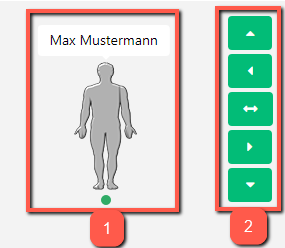
- Durch das Anklicken auf das Element wird dieses ausgewählt (es erscheint ein grüner Punkt)
- Über die Pfeile kann die Blickrichtung manuell verändert werden
Neue Ansicht
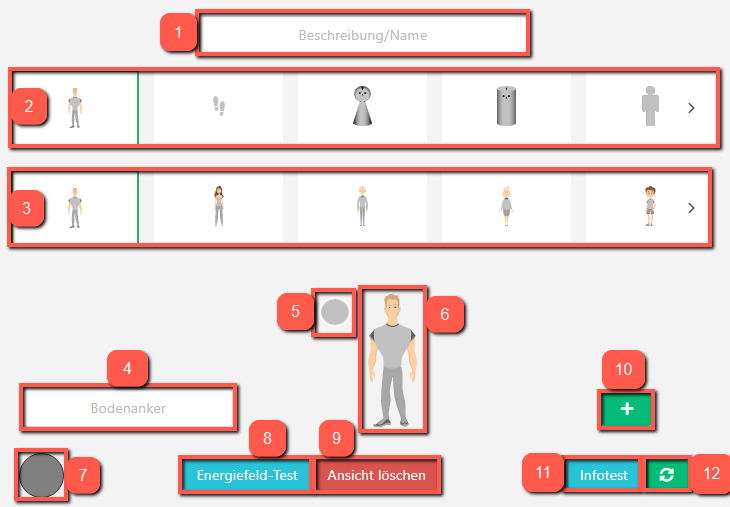
- Der Name für die Figur eingeben
- Wähle eine Figur aus
- Wähle die Größe / Art der Figur aus
- Zum Einsatz des Bodenankers
- Farbe auswählen
- Fertige Figur
- Doppelklick auf den Marker um Ihn auf dem Feld zu verwenden
- Energiefeld-Test starten
- Die eingefügten Figuren Löschen
- Die Fertige Figur einfügen
- Wechseln zum Infotest
- Mit diesem Button werden zwischen Alt / Neu Figuren gewechselt
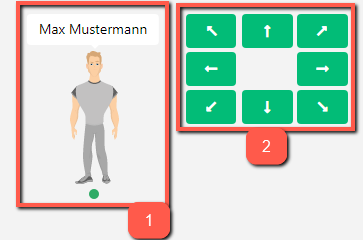
- Durch das Anklicken auf das Element wird dieses ausgewählt (es erscheint ein grüner Punkt)
- Über die Pfeile kann die Blickrichtung manuell verändert werden
Info Test
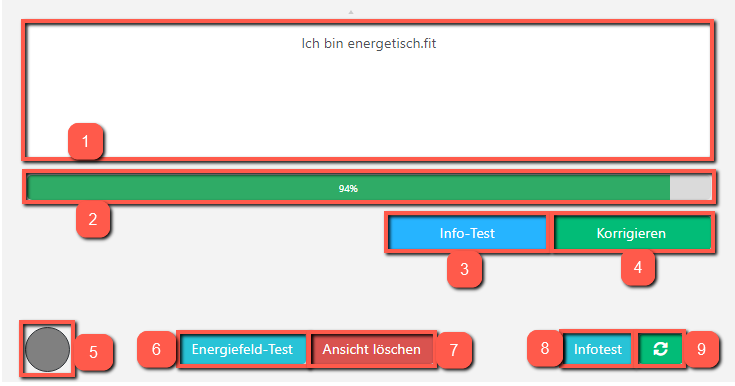
- Im Textfeld können das Thema / Fokus, Affirmationen, Mittel, Begriffe eingegeben werden
- Die Energieanzeige zeigt die Resonanz zum Thema an
- Über den Info-Test kann die Resonanz zum Thema (Textfeld) getestet werden
- Über Korrigieren kann eine Information in das morphogenetische Feld übertragen werden
- Doppelklick auf den Marker um Ihn auf dem Feld zu verwenden
- Energiefeld-Test starten
- Die Eingefügten Figuren / die Ansicht Löschen
- Infotest öffnen und schließen
- Mit diesem Button werden zwischen Alt / Neu Figuren gewechselt


